u盤重裝win10系統(tǒng)步驟
 2020/06/03
2020/06/03
 1453
1453
u盤怎么重裝win10系統(tǒng)?對(duì)于部分電腦新手來講,U盤重裝系統(tǒng)這種重裝方式可能有點(diǎn)難度。假如你不會(huì)的話,現(xiàn)在就跟著小編一起學(xué)習(xí)U盤重裝win10系統(tǒng)的操作步驟吧。
注意事項(xiàng):大家使用U盤制作啟動(dòng)盤前要備份好U盤中的重要文件,以免格式化U盤導(dǎo)致數(shù)據(jù)丟失。另外打開黑鯊前要關(guān)閉所有殺毒軟件,以免重裝失敗。
第一步:制作前準(zhǔn)備
1.一個(gè)8G以上的U盤(建議使用)
2.一臺(tái)正常使用的電腦
3.官網(wǎng)下載黑鯊裝機(jī)大師軟件
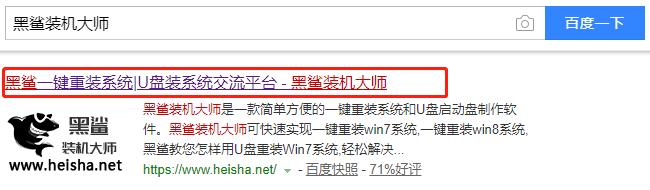
第二步:用黑鯊裝機(jī)大師制作U盤啟動(dòng)盤
1.開始在打開的黑鯊界面中選擇“U盤模式”進(jìn)入,選中U盤設(shè)備后開始“制作U盤啟動(dòng)盤”。
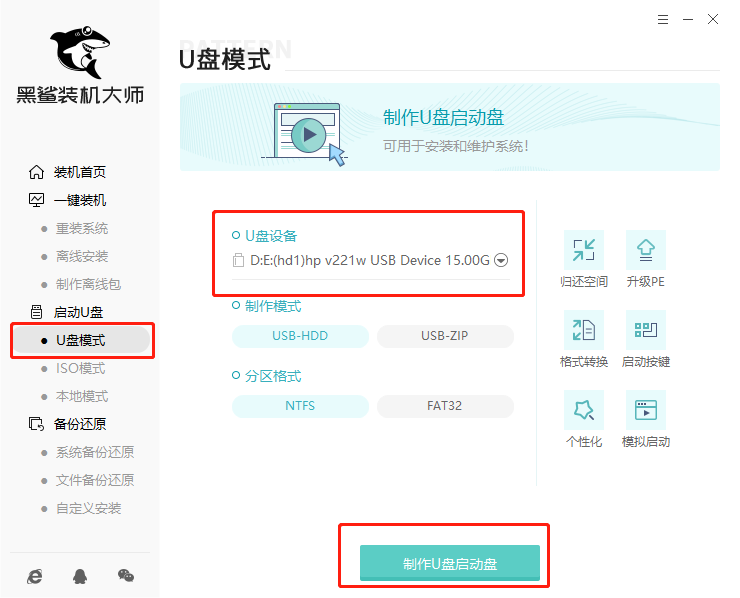
2.在“windows10”中選擇系統(tǒng)文件進(jìn)行下載安裝,隨后點(diǎn)擊“開始制作”U盤啟動(dòng)盤。
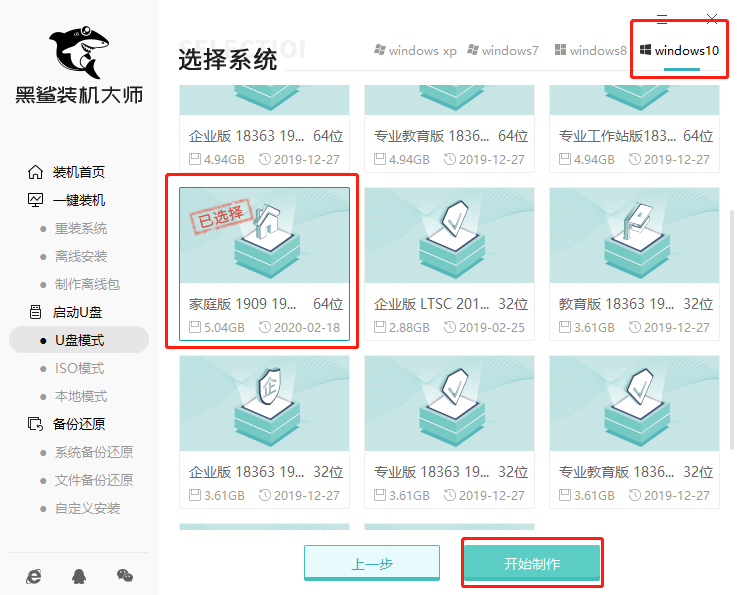
3.在以下彈出的窗口中點(diǎn)擊“確定”關(guān)閉窗口,黑鯊開始自動(dòng)下載win10系統(tǒng)文件,耐心等待下載完成。
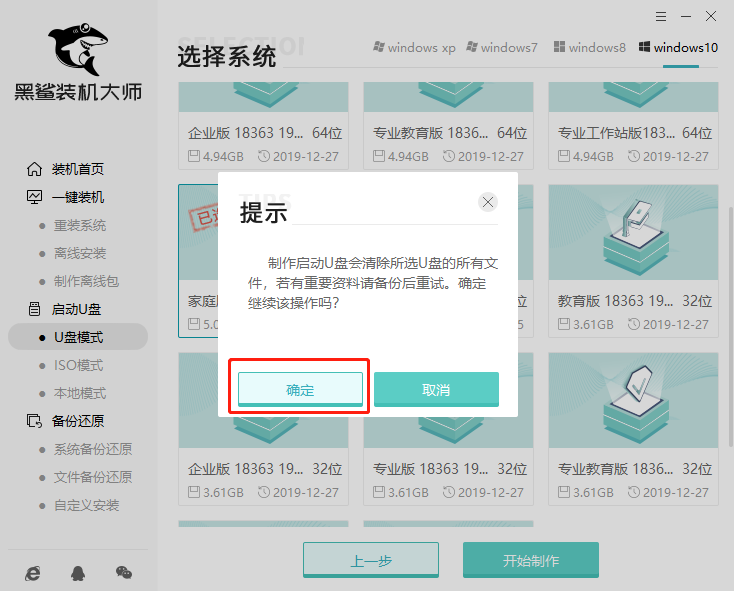
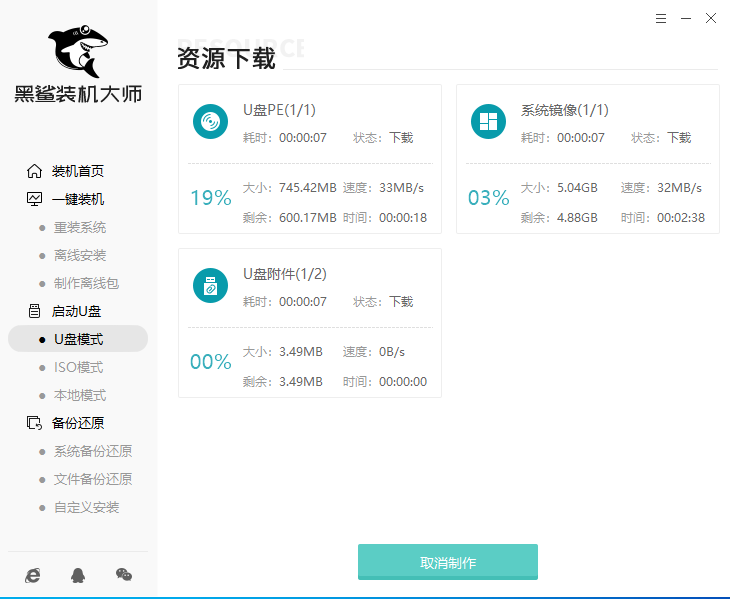
4.u盤啟動(dòng)盤制作完成后點(diǎn)擊“預(yù)覽”進(jìn)行模擬測(cè)試。

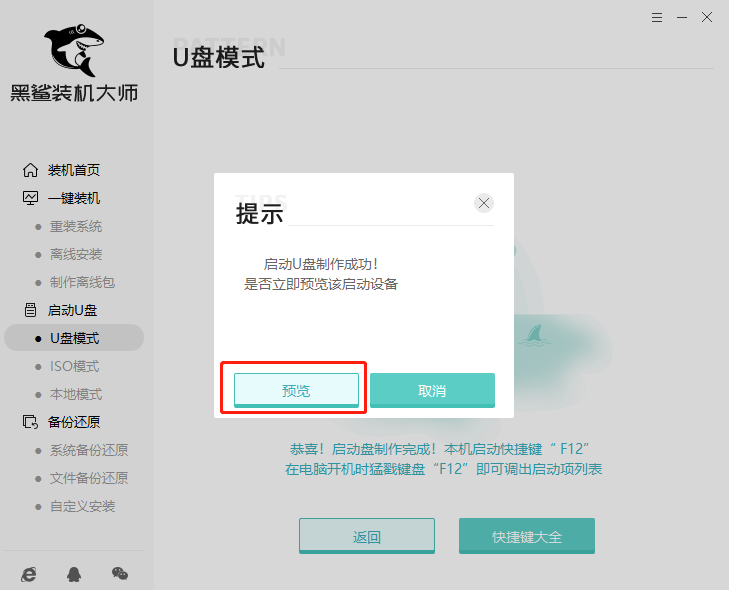
5.如果出現(xiàn)以下窗口證明啟動(dòng)U盤制作完成,記下本機(jī)快捷啟動(dòng)按鍵,或者點(diǎn)擊“快捷鍵大全”進(jìn)行查詢。
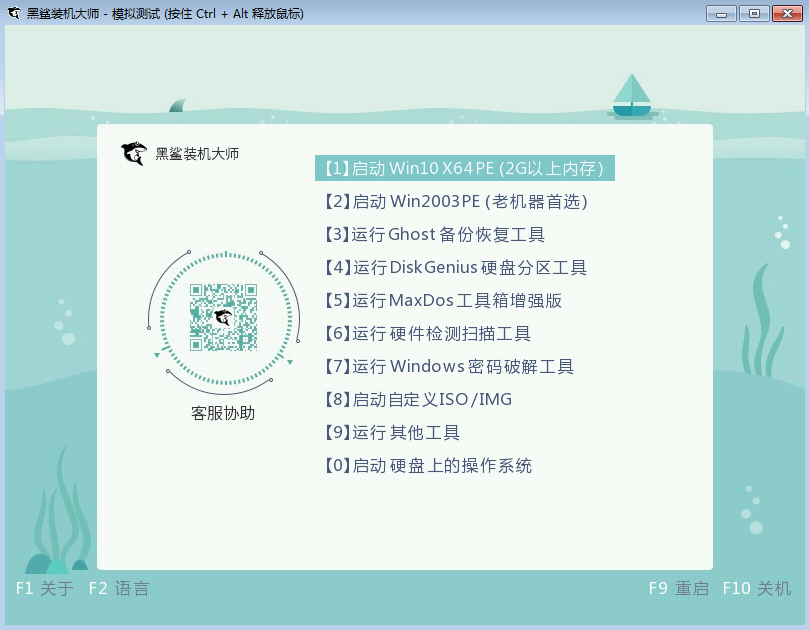
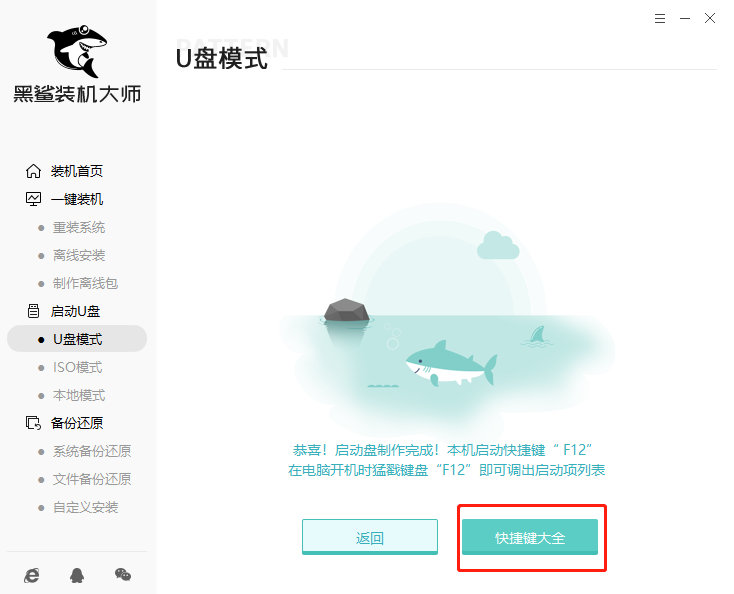
第三步:重啟電腦,進(jìn)入黑鯊裝機(jī)大師U盤啟動(dòng)盤
不要拔掉U盤開始重啟電腦,在開機(jī)界面出現(xiàn)后不斷按下快捷鍵(一般是F12),具體請(qǐng)看下面啟動(dòng)快捷鍵列表。使用方向鍵“↑↓”選擇u盤設(shè)備回車進(jìn)入黑鯊裝機(jī)大師主界面(一般選擇時(shí)可以看下其中一個(gè)選項(xiàng)是有關(guān)USB或者您u盤的品牌的英文名稱,那便是我們的u盤了!)
操作前提:必須先將已經(jīng)用黑鯊裝機(jī)大師制作好啟動(dòng)盤的U盤插入電腦主機(jī)USB接口,然后重啟電腦。

小編為大家整理各種品牌主板一鍵進(jìn)入黑鯊裝機(jī)大師的快捷鍵,可以在下面的列表中查找相應(yīng)的主板品牌,然后就可以看到對(duì)應(yīng)的啟動(dòng)熱鍵。
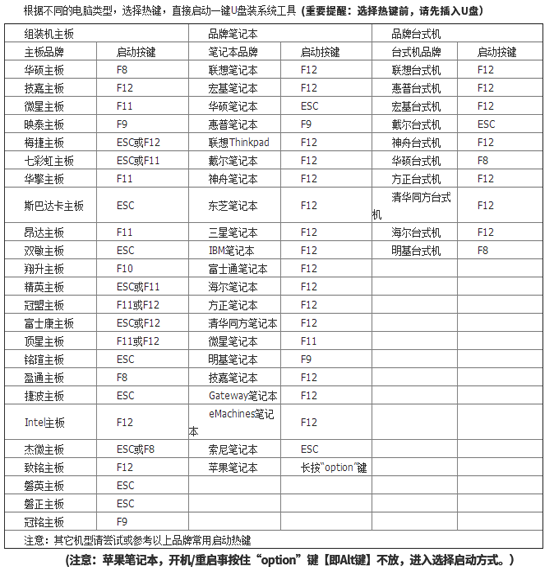
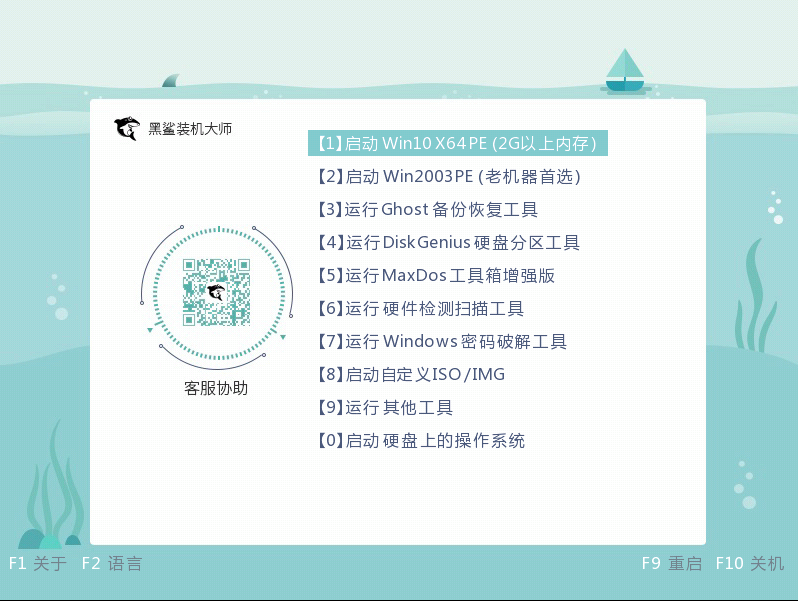
第四步:U盤重裝win10系統(tǒng)步驟
1.直接在打開的黑鯊界面中選擇U盤的win10系統(tǒng)文件并點(diǎn)擊“安裝”,根據(jù)自己需要選擇好文件安裝路徑后“開始安裝”系統(tǒng)。
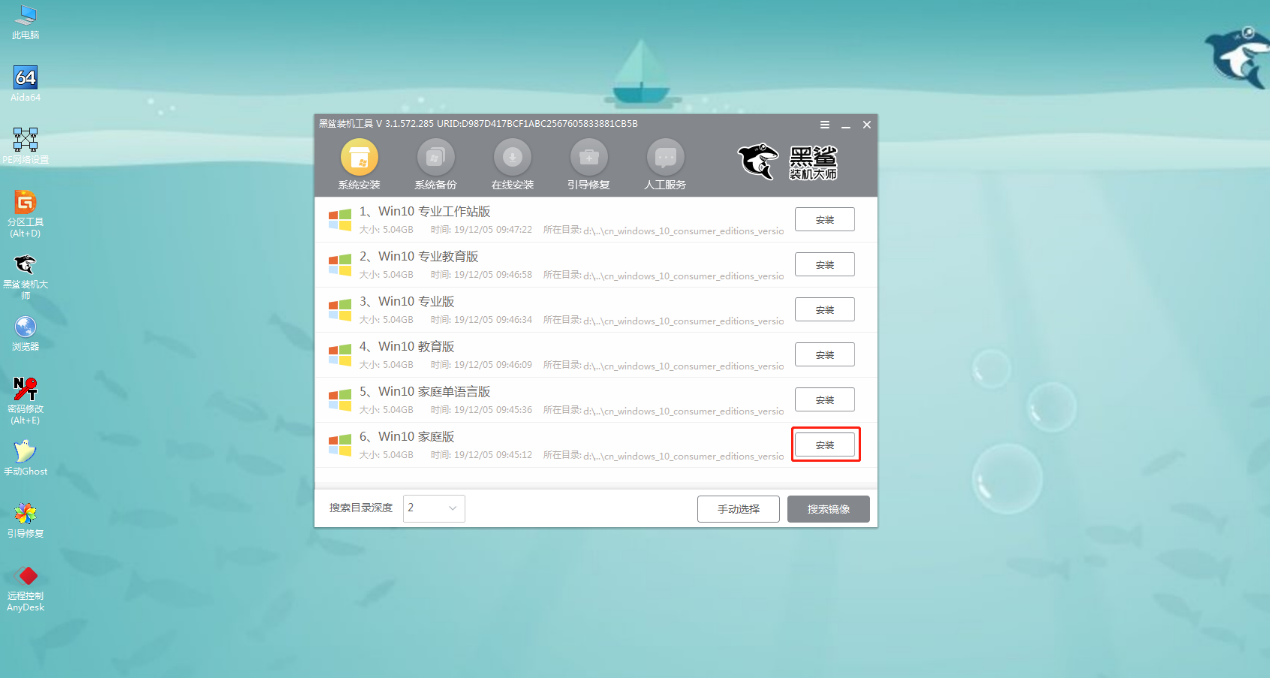
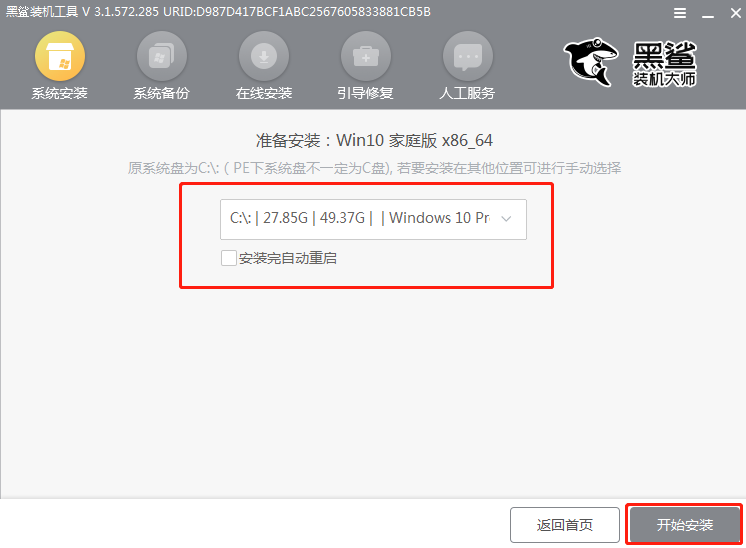
2.在彈出的窗口中點(diǎn)擊“確定”繼續(xù)操作,黑鯊進(jìn)入安裝win10系統(tǒng)狀態(tài),耐心等待安裝完成。
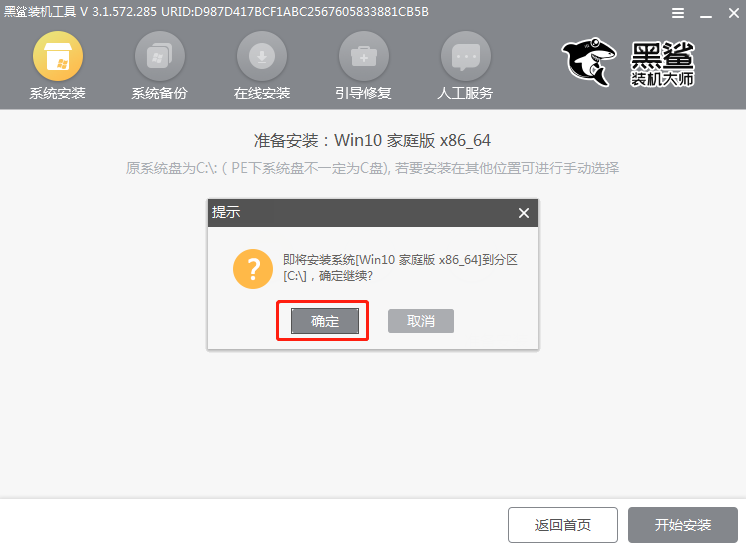
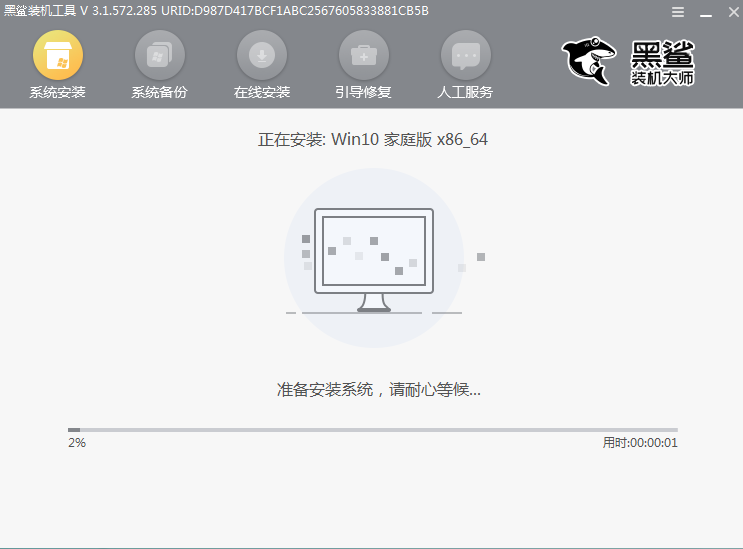
3.系統(tǒng)安裝完成后,拔掉U盤“立即重啟”電腦。電腦經(jīng)過多次部署安裝后,直接進(jìn)入重裝完成的win10桌面。
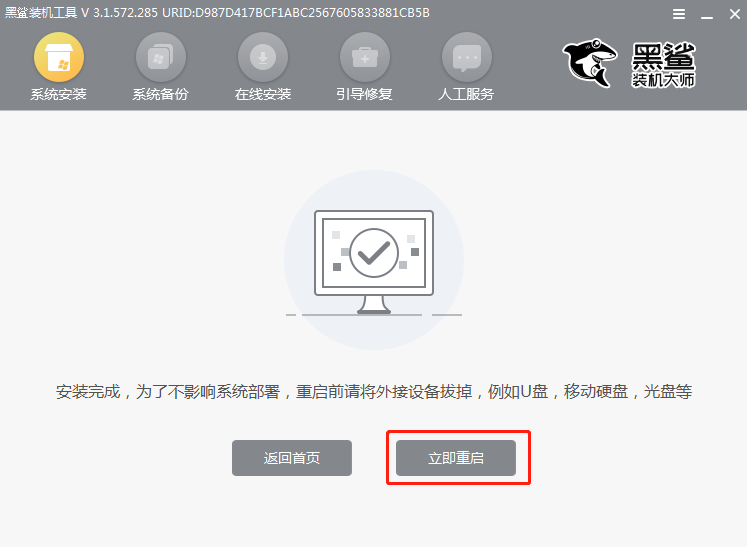
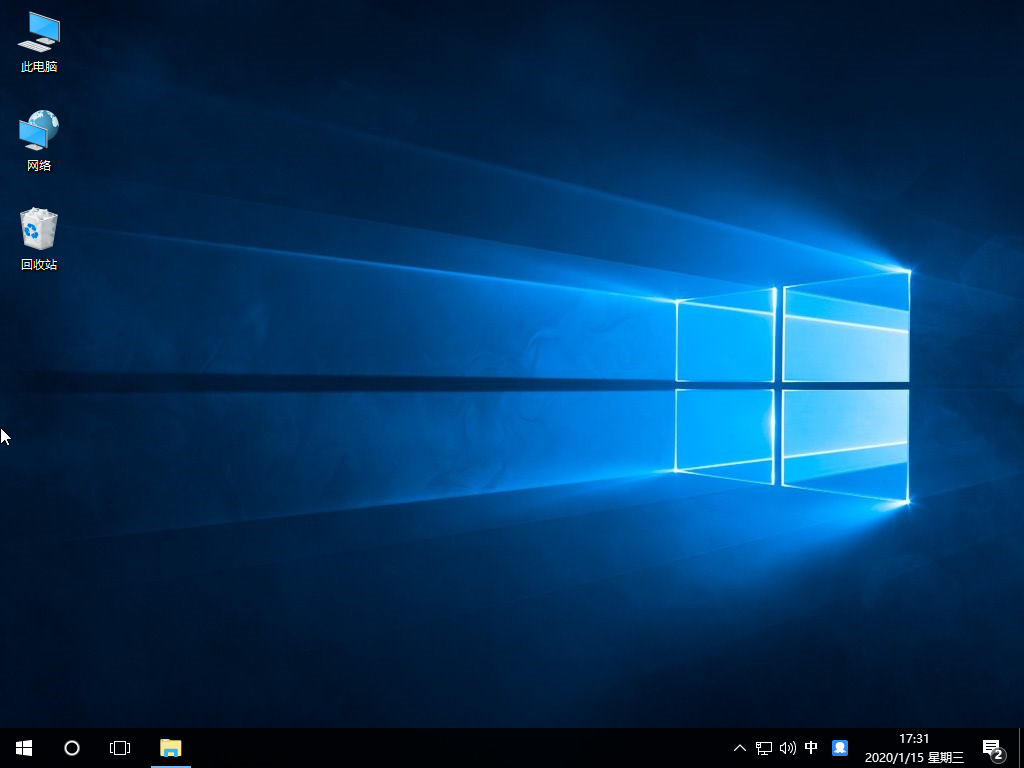
以上就是本次小編為大家?guī)淼腢盤重裝win10系統(tǒng)步驟,更多精彩內(nèi)容請(qǐng)大家關(guān)注黑鯊網(wǎng)站。
